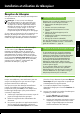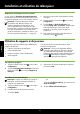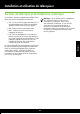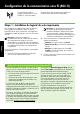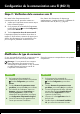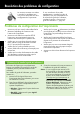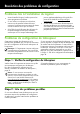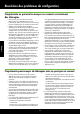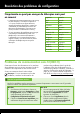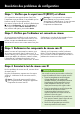Quick Start Guide
45
Français
45
Conguration de la communication sans l (802.11)
Modication du type de connexion
Si vous avez installé le logiciel HP, vous pouvez à tout
moment basculer vers une connexion différente.
Remarque : Si vous passez d’une connexion
laire (Ethernet) à une connexion sans l,
déconnectez le câble Ethernet. Si vous connectez
un câble Ethernet, les fonctions sans l de
l’imprimante sont désactivées.
Mac OS XWindows
1. Sur le panneau de commande de
l’imprimante, touchez la èche vers la droite
, touchez Conguration, puis touchez
Réseau.
2. Touchez Restaurer les paramètres réseau
par défaut, puis touchez Oui pour conrmer.
3. Ouvrez le programme HP Utility. (HP Utility
est situé dans le dossier Hewlett-Packard
dans le dossier Applications au niveau
supérieur du disque dur.)
4. Cliquez sur l’icône Applications dans la
barre d’outils.
5. Double-cliquez sur Assistant d’installation
HP, puis suivez les instructions à l’écran.
1. Sur le panneau de commande de
l’imprimante, touchez la èche vers la droite
, touchez Conguration, puis touchez
Réseau.
2. Touchez Restaurer les paramètres réseau
par défaut, puis touchez Oui pour conrmer.
3. Sur le bureau de l’ordinateur, cliquez sur
Démarrer, sélectionnez Programmes ou
Tous les programmes, cliquez sur HP,
sélectionnez votre imprimante, puis cliquez
sur Conguration d’imprimante et logiciel.
4. Suivez les instructions qui apparaissent à
l’écran pour terminer l’installation.
Étape 2 : Vérication de la connexion sans l
Pour tester le bon fonctionnement de la
communication sans l, procédez comme suit :
1. Vériez que l’imprimante est sous tension et que
le bac contient du papier.
2. Sur le panneau de commande de l’imprimante,
touchez èche droite
, touchez Conguration,
puis touchez Réseau.
3. Touchez Impression du test du réseau sans l.
L’imprimante imprime les résultats du test dans un
rapport. Si le test échoue, examinez le rapport pour
obtenir des informations sur la procédure à suivre
pour corriger les problèmes et relancer le test.
Pour obtenir des informations de dépannage
supplémentaires, consultez la section « Problèmes de
communication sans l (802.11) », page 49.
Suivez les instructions correspondant à votre système
d’exploitation.